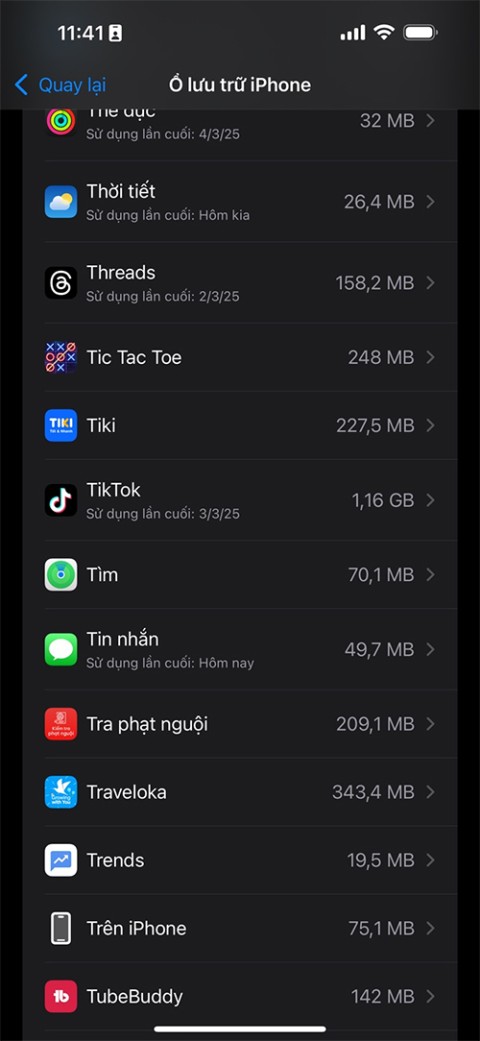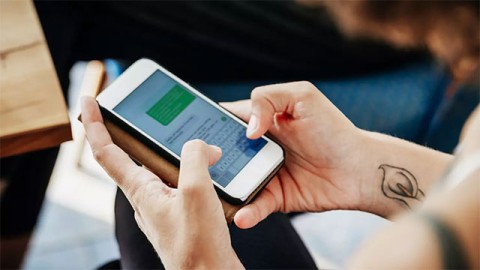Perché molte persone smettono di usare iMessage come app di messaggistica principale

iMessage è da tempo un'app di messaggistica preferita, ma i suoi limiti hanno iniziato a superare i suoi vantaggi.
iMessage è un servizio di messaggistica istantanea di Apple molto sicuro, veloce e affidabile, ma è possibile utilizzare questa applicazione solo sui dispositivi Apple. Questa funzionalità è piuttosto limitata, soprattutto per chi utilizza computer Windows, ma con i metodi seguenti è possibile sfruttare appieno iMessage su Windows.
Come usare Phone Link per usare iMessage su Windows
Se utilizzi la versione più recente di Windows, l'app Microsoft Phone Link dovrebbe essere preinstallata sul tuo dispositivo. In caso contrario, aggiorna Windows sul tuo computer. Utilizzerai questa app per sincronizzare i contatti e i messaggi dal tuo iPhone.
Scarica il collegamento all'app Windows su iPhone
Devi scaricare dall'App Store sul tuo iPhone un'app Microsoft chiamata Collegamento a Windows . Fare clic su Apri per avviare l'app e iniziare.
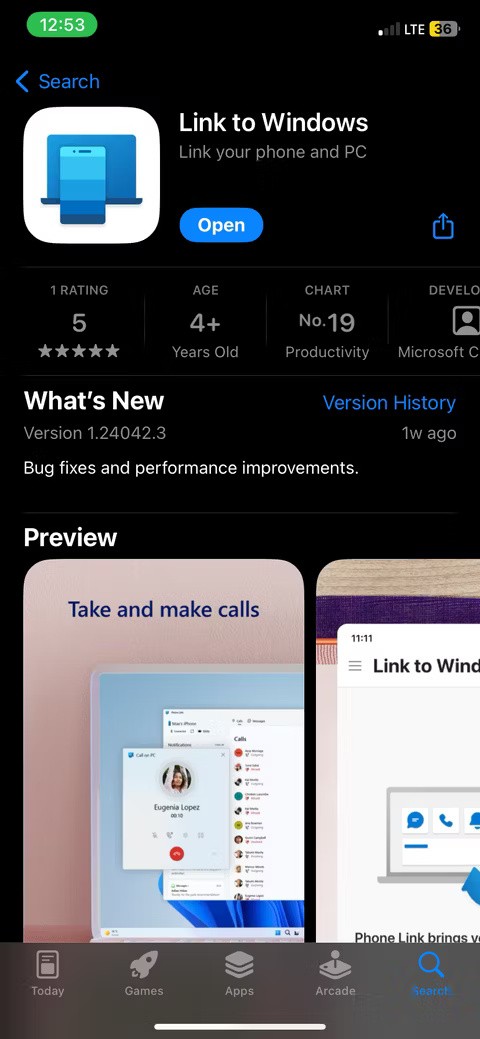
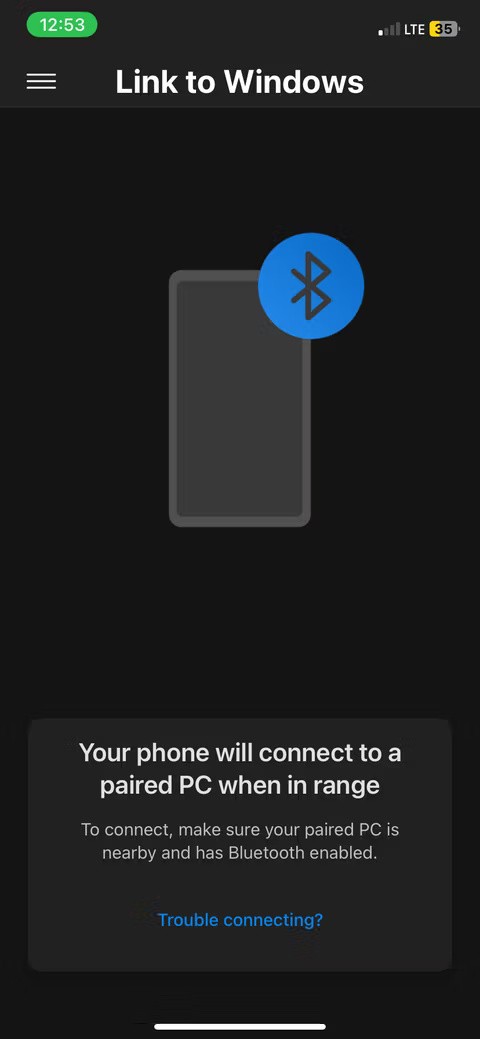
Prima di continuare con l'app, collega il tuo iPhone al tuo PC Windows tramite Bluetooth, poiché è in questo modo che Link a Windows comunicherà con Phone Link.
Collega iPhone con Phone Link su Windows
Sul tuo PC, clicca sulla barra di ricerca e digita "Phone Link". Fare clic sull'app Phone Link che appare nei risultati per avviarla. Ricorda che se non vedi l'app, potrebbe essere necessario aggiornare Windows all'ultima versione disponibile.
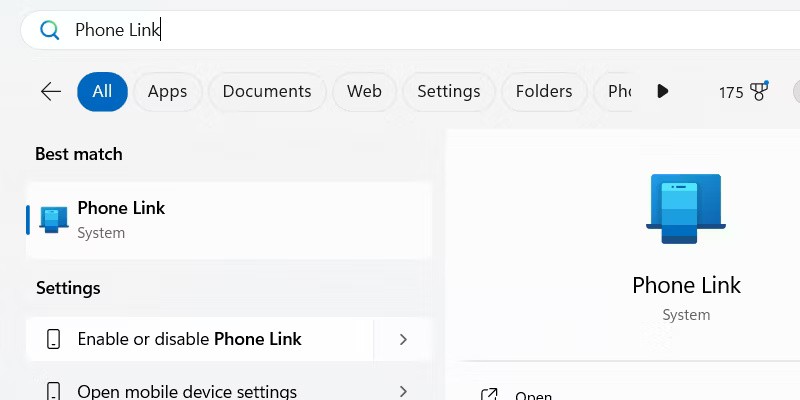
Dopo aver avviato Phone Link, seleziona il dispositivo mobile a cui vuoi connetterti cliccando su iPhone.
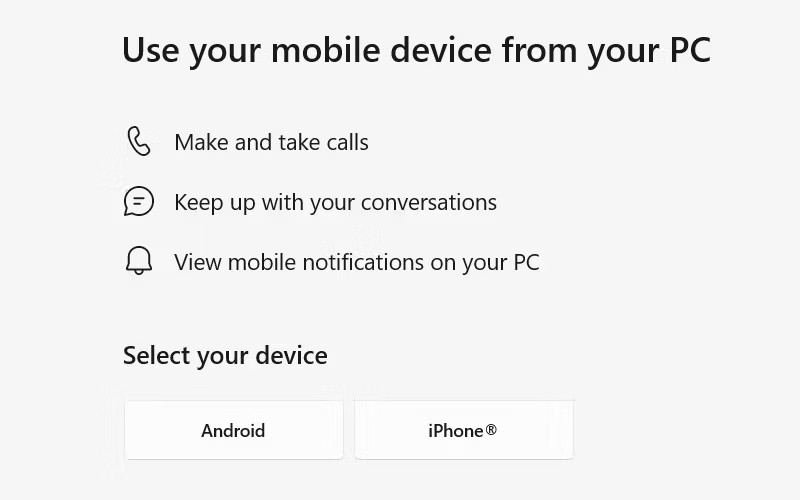
L'app visualizzerà un codice QR che potrà essere scansionato utilizzando l'app Fotocamera del tuo iPhone. Tocca "Associa i tuoi dispositivi" quando appare sul tuo iPhone (appare sotto il codice QR). Quindi, fare clic su Apri nel prompt che appare.
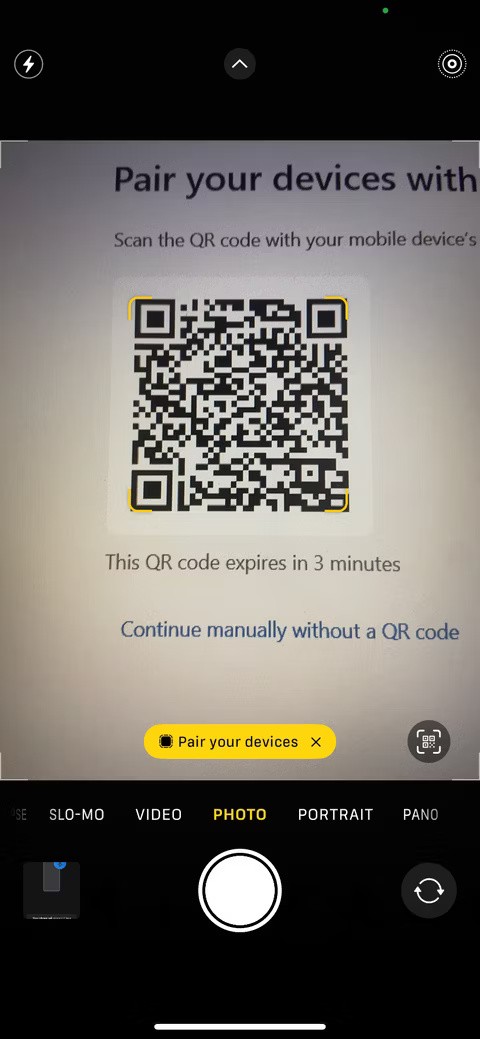

Nella schermata successiva, fare clic su Continua . Assicurati che il codice visualizzato corrisponda a quello visualizzato sullo schermo del computer e fai clic su Associa .
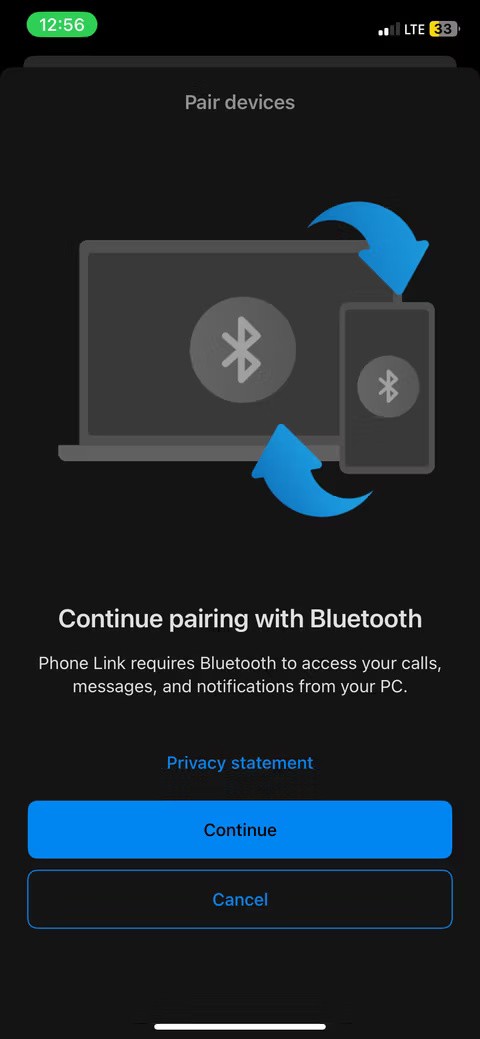
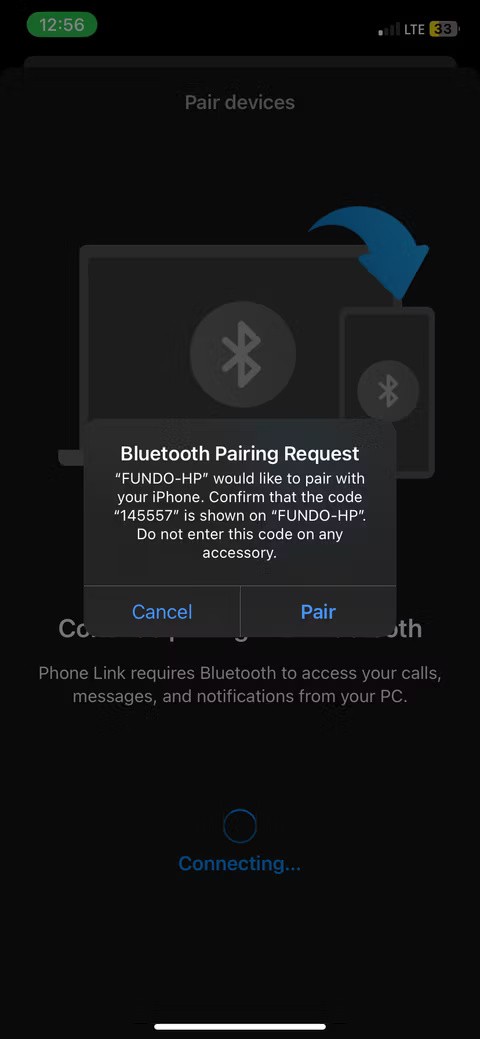
Ora vai all'app Phone Link su Windows e clicca su Associa .
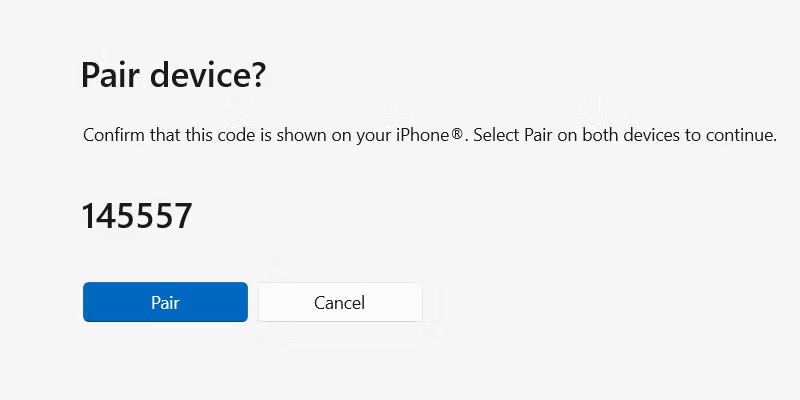
Su iPhone, tocca Fine . Hai quasi completato la configurazione di iMessage per il tuo PC; solo un altro passo
Sincronizza contatti e messaggi da iPhone
L'ultimo passaggio consiste nel sincronizzare i contatti e i messaggi del tuo iPhone con l'app Phone Link su Windows.
Vai su Impostazioni > Bluetooth sul tuo telefono e tocca l' icona i accanto al nome del PC. Attiva Condividi notifiche di sistema , Mostra notifiche e Sincronizza contatti .
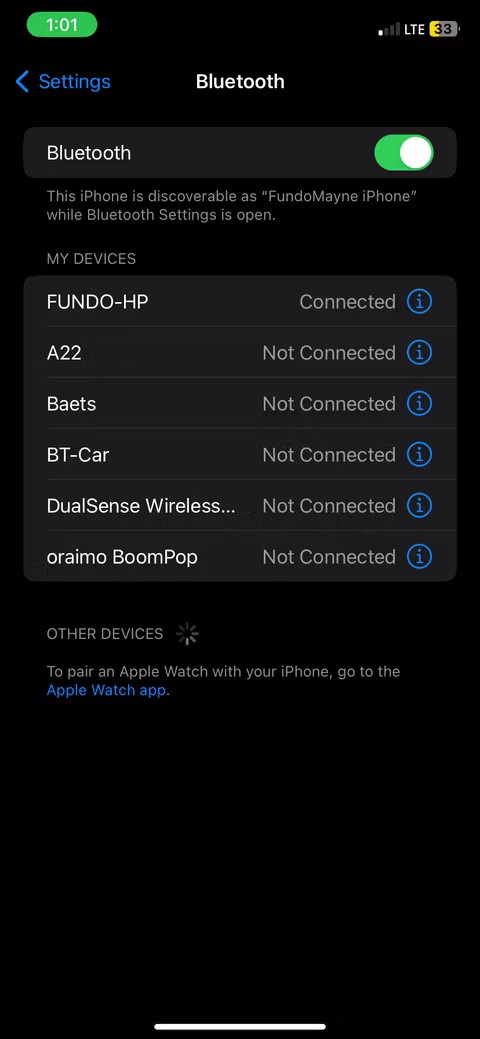
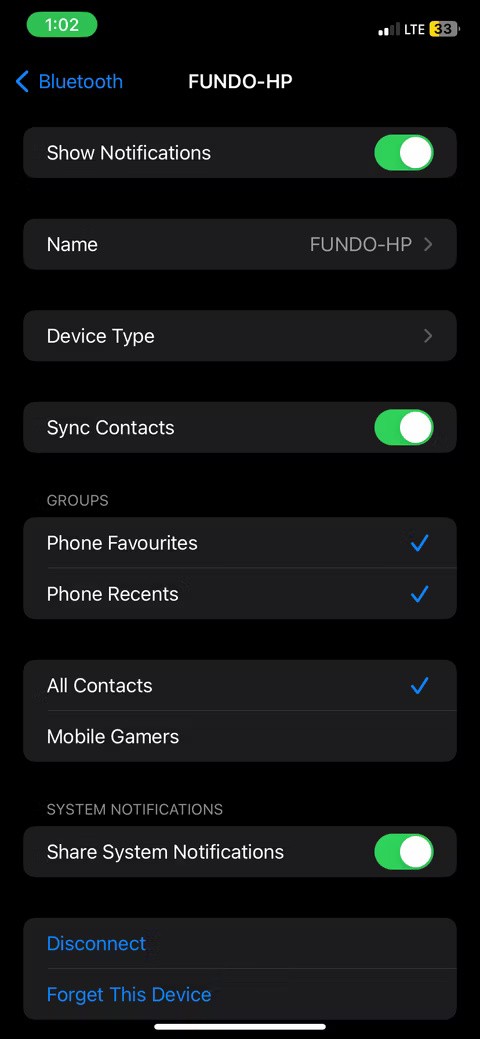
Fare clic su Continua nell'app Phone Link su Windows per sincronizzare i contatti e i messaggi dall'iPhone.
Tutto è fatto! La buona notizia è che la procedura di installazione si esegue una volta sola. Il telefono e il PC Windows si connetteranno automaticamente a condizione che il Bluetooth sia attivo e che i due dispositivi si trovino nel raggio d'azione.
Visualizza e scrivi messaggi nell'app Phone Link
Tutti i messaggi che ricevi sul tuo iPhone possono essere visualizzati nell'app Phone Link aprendo la scheda Messaggi in alto. Clicca sul nome del mittente per vedere la conversazione in corso nella finestra della chat sulla destra.
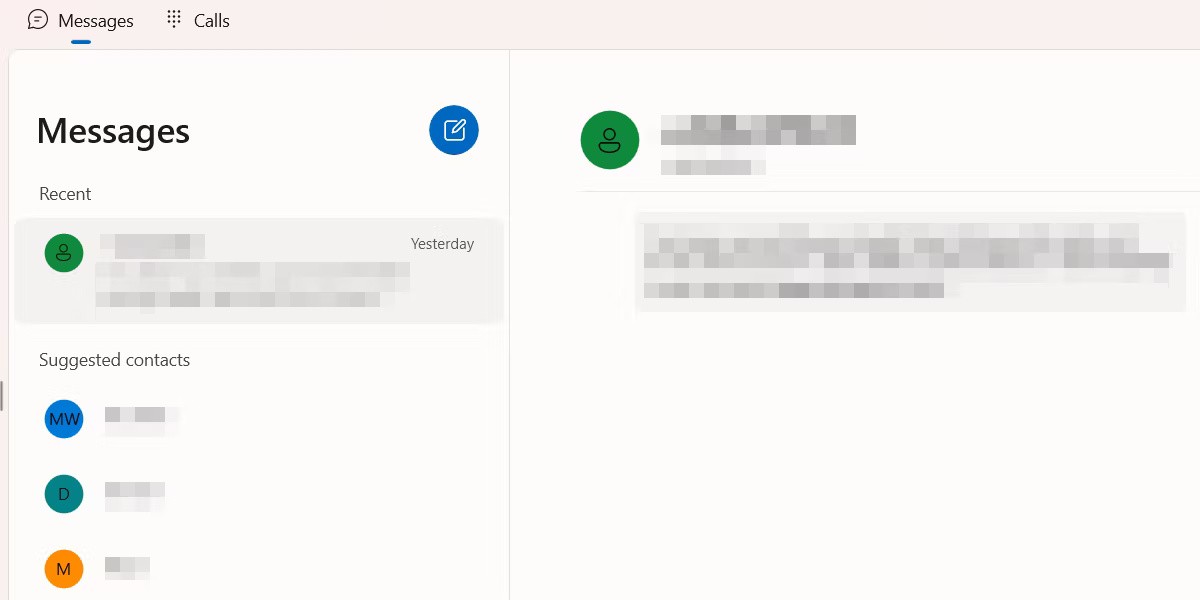
Fai clic su Nuovo messaggio (l'icona della matita blu) per inviare un messaggio a un contatto che non ha una conversazione attiva. Inizia a digitare il nome della persona nella casella di testo che appare e selezionala dai risultati della ricerca.
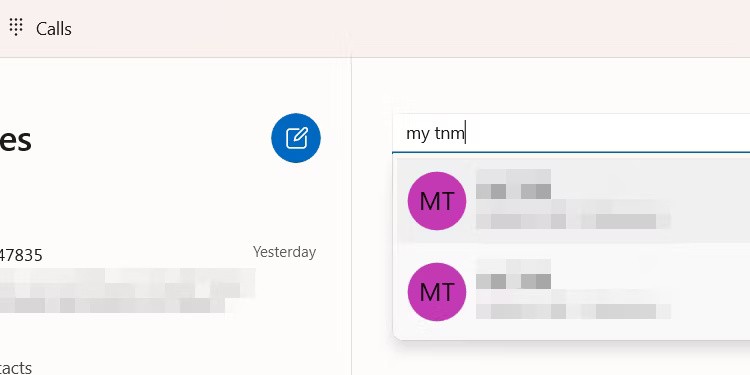
Digita un messaggio nella casella di chat qui sotto e premi Invio oppure clicca su Invia .
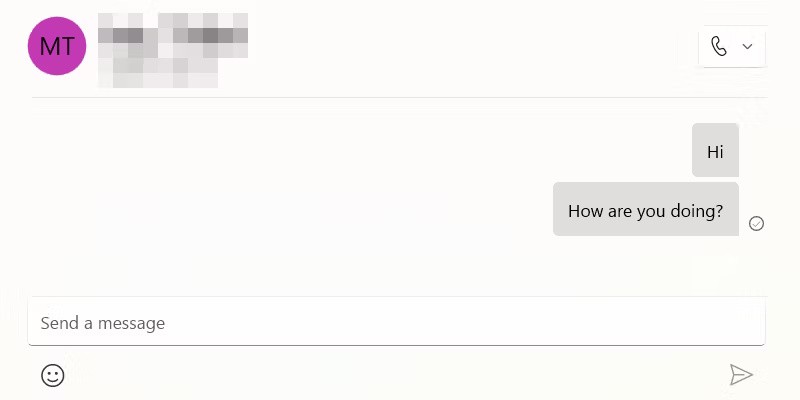
Se hai abilitato le notifiche sull'app Phone Link, riceverai una notifica quando l'altra persona risponde.
Un metodo alternativo per utilizzare iMessage su Windows
Se non vuoi utilizzare Phone Link, esiste un modo alternativo, anche se più complicato, per interagire con iMessage sul tuo PC Windows. Questo metodo prevede l'utilizzo dell'estensione Desktop remoto per Chrome , scaricabile dal Chrome Web Store. Tuttavia, sarà necessario disporre di un computer Mac e Windows, quindi installare l'estensione su entrambi i dispositivi.
Avvia iMessage sul tuo Mac e condividi lo schermo con il tuo PC Windows utilizzando l'estensione Desktop remoto. Potrai quindi interagire con iMessage sul tuo PC tramite la condivisione dello schermo.
Se iMessage o Desktop remoto non funzionano, controlla prima se il tuo PC Windows è connesso a Internet e assicurati di avere una connessione di rete stabile. Naturalmente, se non riesci a inviare messaggi a qualcuno, sia su PC che su iPhone, quella persona potrebbe averti bloccato su iMessage .
Vedi anche:
iMessage è da tempo un'app di messaggistica preferita, ma i suoi limiti hanno iniziato a superare i suoi vantaggi.
Con il passare del tempo, iMessage diventa l'app che occupa la maggior parte dello spazio di archiviazione.
Scopri il significato del punto interrogativo in una casella in iMessage e come risolvere questo fastidioso problema per migliorare la tua esperienza di messaggistica.
L'FBI (Federal Bureau of Investigation) ha recentemente emesso un avviso invitando gli utenti iPhone a smettere di usare iMessage a causa di problemi di sicurezza.
In iOS 17, iMessage offre una serie di funzionalità per personalizzare la sua interfaccia, tra cui la possibilità di cambiare il colore della bolla da blu a un altro colore sul tuo iPhone.
Cosa succede se l'attuale raccolta di emoji non esprime ciò che vuoi dire o sembra troppo generica? È semplice: crea la tua emoji.
Cos'è una VPN, quali sono i suoi vantaggi e svantaggi? Discutiamo con WebTech360 la definizione di VPN e come applicare questo modello e sistema al lavoro.
Windows Security non si limita a proteggere dai virus di base. Protegge dal phishing, blocca i ransomware e impedisce l'esecuzione di app dannose. Tuttavia, queste funzionalità non sono facili da individuare: sono nascoste dietro livelli di menu.
Una volta che avrai imparato e provato personalmente, scoprirai che la crittografia è incredibilmente facile da usare e incredibilmente pratica nella vita di tutti i giorni.
Nel seguente articolo, illustreremo le operazioni di base per recuperare i dati cancellati in Windows 7 con lo strumento di supporto Recuva Portable. Con Recuva Portable, puoi archiviarli su qualsiasi chiavetta USB e utilizzarli quando necessario. Lo strumento è compatto, semplice e facile da usare, con alcune delle seguenti funzionalità:
CCleaner esegue la scansione dei file duplicati in pochi minuti, lasciandoti poi decidere quali eliminare in sicurezza.
Spostare la cartella Download dall'unità C a un'altra unità su Windows 11 ti aiuterà a ridurre la capacità dell'unità C e a far funzionare il tuo computer in modo più fluido.
Si tratta di un modo per rafforzare e ottimizzare il sistema in modo che gli aggiornamenti vengano eseguiti secondo i tuoi tempi, non secondo quelli di Microsoft.
Esplora file di Windows offre numerose opzioni per modificare la visualizzazione dei file. Quello che potresti non sapere è che un'opzione importante è disabilitata per impostazione predefinita, sebbene sia fondamentale per la sicurezza del tuo sistema.
Con gli strumenti giusti, puoi eseguire la scansione del tuo sistema e rimuovere spyware, adware e altri programmi dannosi che potrebbero annidarsi nel tuo sistema.
Di seguito è riportato un elenco di software consigliati per l'installazione di un nuovo computer, in modo da poter scegliere le applicazioni più necessarie e migliori sul tuo computer!
Avere un intero sistema operativo su una chiavetta USB può essere molto utile, soprattutto se non si dispone di un portatile. Ma non pensare che questa funzionalità sia limitata alle distribuzioni Linux: è il momento di provare a clonare l'installazione di Windows.
Disattivando alcuni di questi servizi puoi risparmiare una notevole quantità di batteria senza compromettere il tuo utilizzo quotidiano.
Ctrl + Z è una combinazione di tasti estremamente comune su Windows. Ctrl + Z consente sostanzialmente di annullare le azioni in tutte le aree di Windows.
Gli URL abbreviati sono utili per ripulire i link lunghi, ma nascondono anche la destinazione reale. Se si vogliono evitare malware o phishing, cliccare su quel link alla cieca non è una scelta saggia.
Dopo una lunga attesa, è stato ufficialmente rilasciato il primo importante aggiornamento di Windows 11.